Microsoft PowerPoint เป็นหนึ่งในซอฟต์แวร์การนำเสนอที่ใช้กันอย่างแพร่หลาย ซึ่งมีฟีเจอร์มากมายที่ช่วยให้การนำเสนอน่าสนใจและเป็นมืออาชีพมากขึ้น พวกเขายังสามารถช่วยได้ ปรับกราฟิกพื้นหลังใน PowerPointเช่น การแก้ไของค์ประกอบภาพหรือปรับแต่งธีมหรือสีพื้นหลัง ในบทความนี้ เราจะพูดถึงวิธีการแก้ไขภาพพื้นหลังใน PowerPoint
ส่วนที่ 1 วิธีการแก้ไขกราฟิกพื้นหลังใน PowerPoint
การปรับแต่งกราฟิกพื้นหลังสำหรับสไลด์ของคุณหรือรูปแบบการนำเสนอใดๆ ก็สามารถเพิ่มความดึงดูดใจทางสายตา และดึงดูดความสนใจของผู้ชมได้ พื้นหลังที่ออกแบบมาอย่างดียังช่วยให้งานนำเสนอดูเรียบเนียนและเป็นหนึ่งเดียวได้ คุณสามารถเปลี่ยนพื้นหลังรูปภาพเพื่อสร้างรูปลักษณ์ใหม่ทั้งหมดได้
ดังนั้นจึงได้พัฒนาฟีเจอร์ต่าง ๆ เพื่อช่วยให้คุณแก้ไขภาพพื้นหลังใน PowerPoint ได้อย่างง่ายดายเพียงไม่กี่คลิก เพื่อเป็นการไม่ให้เสียเวลา เราจะแสดงวิธีดำเนินการและตัวเลือกที่คุณมี
ก่อนอื่นให้เปิด PowerPoint ไปที่ ออกแบบ > จัดรูปแบบพื้นหลัง- จากนั้นคุณจะเห็นตัวเลือกการจัดรูปแบบประเภทต่างๆ ตอนนี้เราจะแนะนำแต่ละตัวเลือกที่คุณมีในการแก้ไขกราฟิกพื้นหลัง
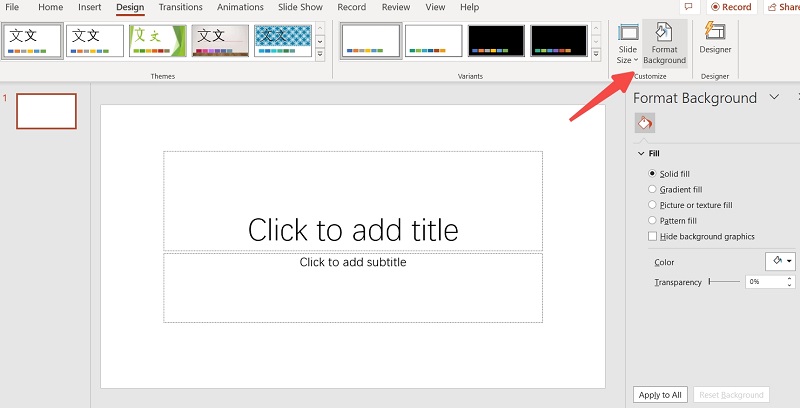
เติมพื้นหลังด้วยสี
NS เติมแข็ง ตัวเลือกช่วยให้แน่ใจว่าสีที่คุณเลือกจะเติมพื้นหลัง ตัวเลือกนี้มีไว้สำหรับผู้ที่ต้องการลุคมินิมอล คุณยังสามารถปรับความโปร่งใสได้ตามความต้องการของคุณเมื่อคุณปรับเปลี่ยนการออกแบบสไลด์ตามสีทึบ
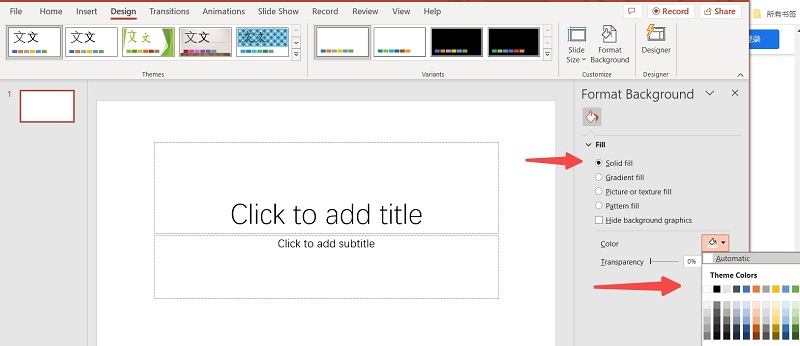
เติมพื้นหลังด้วยรูปภาพ/พื้นผิว
หากคุณต้องการอะไรที่ดูหรูหรากว่านี้ คุณสามารถเพิ่มรูปภาพประเภทพื้นผิวสำหรับพื้นหลังของคุณได้
สำหรับพื้นผิว คุณสามารถเลือกได้โดยตรงโดยคลิกที่ พื้นผิว ไอคอน.
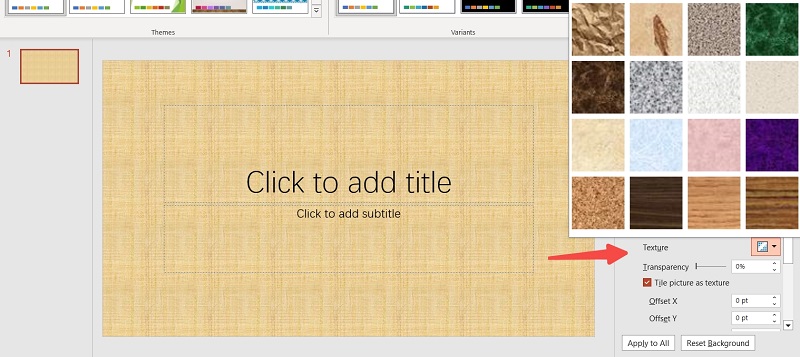
หากต้องการภาพใหม่คุณสามารถคลิกได้ แทรก ด้านล่าง แหล่งที่มาของภาพ ในเมนูเดียวกัน มีตัวเลือกต่างๆ เช่น คุณสามารถเพิ่มรูปภาพจากไฟล์ รูปถ่ายในคลัง หรือรูปภาพจากอินเทอร์เน็ต
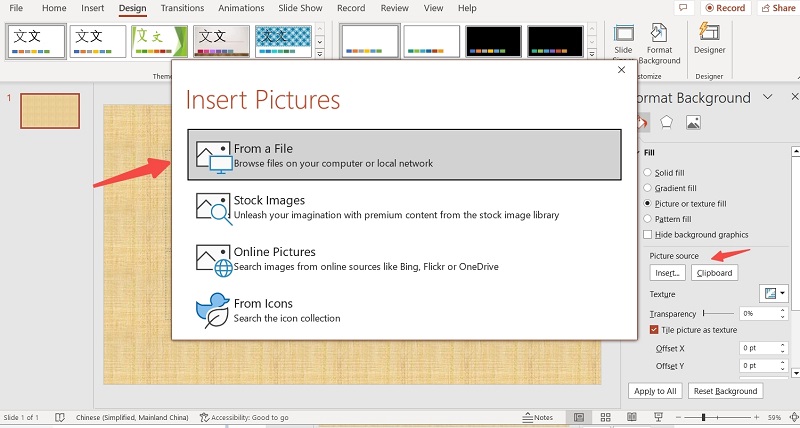
เติมพื้นหลังด้วยสีไล่ระดับสี
ใช้ การเติมไล่ระดับ ตัวเลือกในการเลือกสีเพื่อสร้างความสนุกสนานมากขึ้น สามารถใช้และแก้ไขค่าการไล่ระดับสีที่ตั้งไว้ล่วงหน้าได้ที่นี่
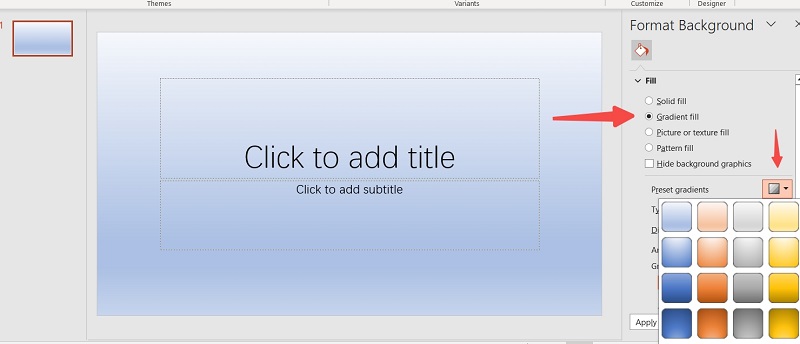
ส่วนที่ 2 วิธีลบกราฟิกพื้นหลังหรือลายน้ำออกจากสไลด์ของคุณ
สาเหตุที่พบบ่อยที่สุดประการหนึ่งในการลบกราฟิกพื้นหลังหรือลายน้ำก็คือสามารถเบี่ยงเบนความสนใจจากเนื้อหาของงานนำเสนอของคุณได้ ตัวอย่างเช่น กราฟิกพื้นหลังที่ไม่ว่างอาจทำให้ผู้ชมอ่านและเก็บข้อมูลได้ยากเมื่อคุณมีเนื้อหามากมายบนสไลด์ ดังนั้นจะลบองค์ประกอบพื้นหลังออกจากสไลด์ใน PowerPoint ได้อย่างไร?
ขั้นตอนที่ 1เปิด สไลด์มาสเตอร์ มุมมองจาก ดู เมนูใน PowerPoint เลือกประเภทสไลด์ที่คุณต้องการซ่อนกราฟิกพื้นหลัง
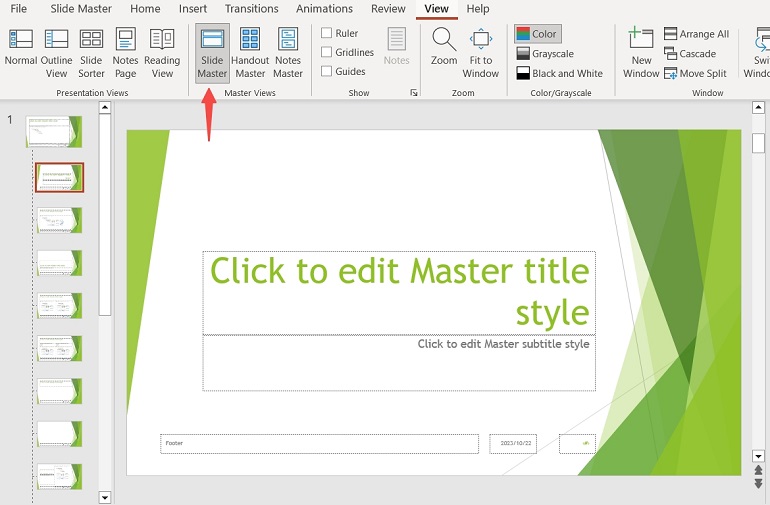
ขั้นตอนที่ 2ไปที่ ออกแบบ แท็บ เลือก ซ่อนกราฟิกพื้นหลัง ตัวเลือก. หรือคุณสามารถลบลายน้ำเดียวได้
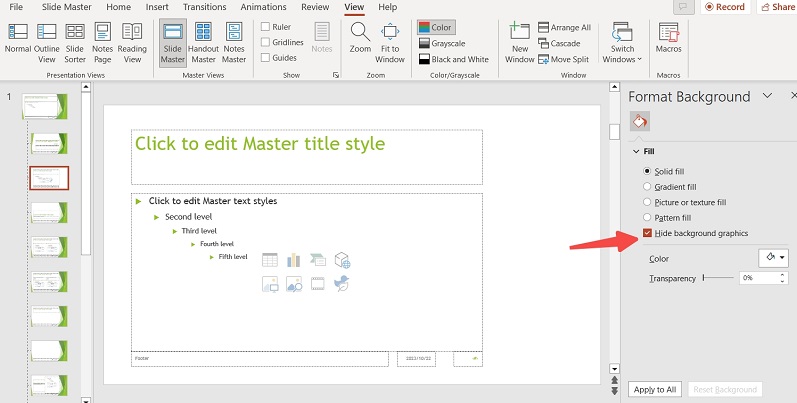
ขั้นตอนที่ 3คุณสามารถใช้ขั้นตอนนี้กับสไลด์ที่คุณต้องการเอารูปภาพพื้นหลังหรือธีมออก
ส่วนที่ 3 เครื่องมือลบพื้นหลังรูปภาพฟรีที่ดีที่สุดออนไลน์
อย่างไรก็ตาม หากคุณต้องการได้เอฟเฟ็กต์ที่ซับซ้อนมากขึ้นในการแก้ไขภาพพื้นหลัง เช่น การลบเฉพาะพื้นหลังออกและปล่อยให้วัตถุหลักไม่เสียหาย ฉันขอแนะนำ AVAide ที่นี่ คุณสามารถเข้าถึงได้ ยางลบพื้นหลัง AVAide บนเว็บไซต์ที่คุณสามารถลบพื้นหลังรูปภาพของรูปภาพหลายรูปแบบ รวมถึง PNG, JPG, JPEG ฯลฯ นอกจากนี้ยังเป็นเครื่องมือแก้ไขรูปภาพอเนกประสงค์ฟรีอีกด้วย แล้วคุณจะลบพื้นหลังออกจากรูปภาพโดยใช้ AVAide ได้อย่างไร?
ขั้นตอนที่ 1เข้าสู่หน้ายางลบพื้นหลัง เลือกรูปภาพที่คุณต้องการปรับจากโฟลเดอร์ หรือเพียงลากมาที่นี่
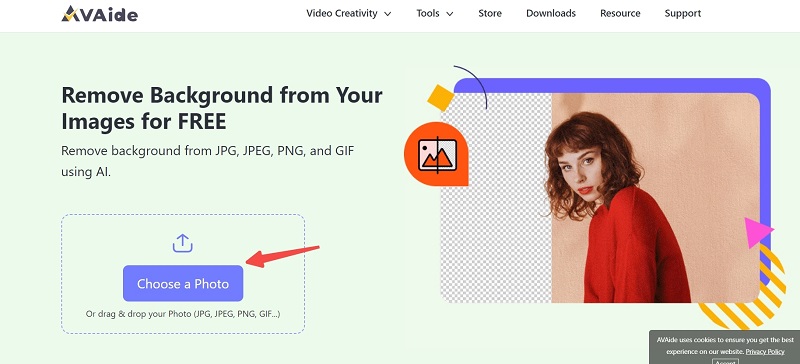
ขั้นตอนที่ 2จากนั้นคุณสามารถคลิกได้ ปรับแต่งขอบ เพื่อทำเครื่องหมายบริเวณที่คุณต้องการเก็บหรือลบเพื่อปรับแต่งรูปภาพ
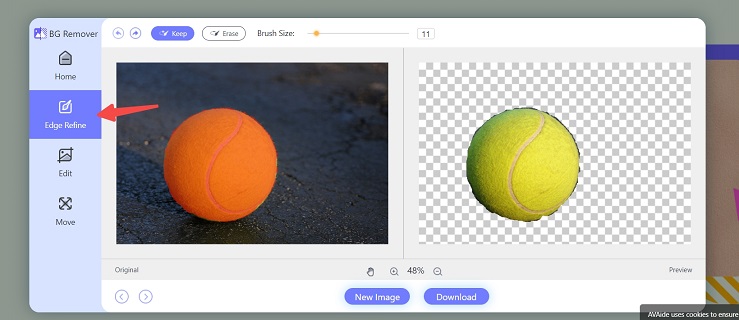
ขั้นตอนที่ 3คุณสามารถเลือกสีหรือรูปภาพใหม่เป็นพื้นหลังได้ แก้ไข แท็บ
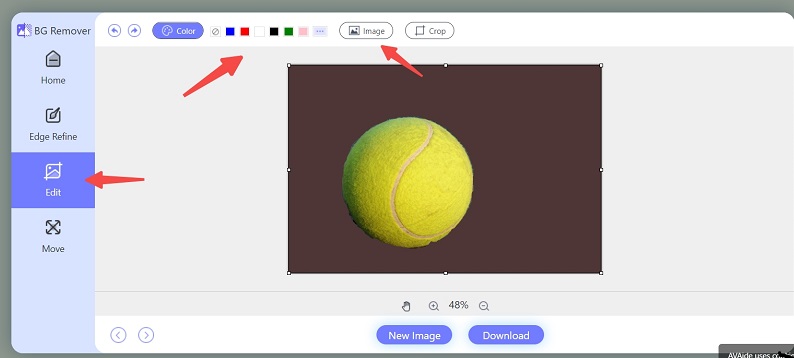
ขั้นตอนที่ 4หลังจากเสร็จแล้วให้คลิก ดาวน์โหลด เพื่อบันทึกรูปภาพใหม่ของคุณ
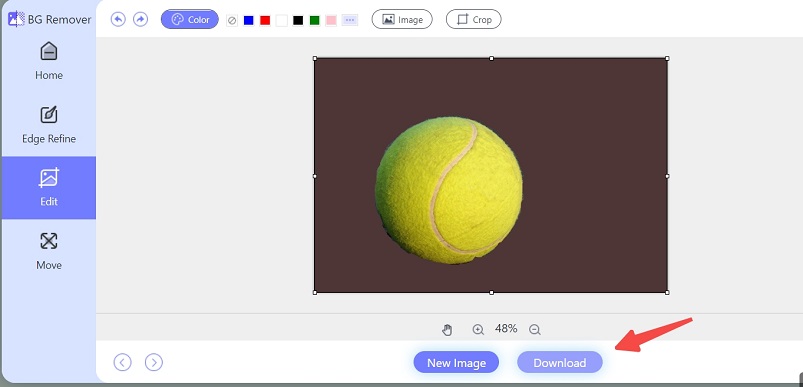
ส่วนที่ 4. คำถามที่พบบ่อยเกี่ยวกับการแก้ไขพื้นหลังรูปภาพ
คุณสามารถแก้ไขพื้นหลังของสไลด์หลาย ๆ อันพร้อมกันได้หรือไม่?
ใช่แล้ว ไปที่. สไลด์มาสเตอร์ มุมมองจาก ดู เมนูใน PowerPoint และอย่าเลือกสไลด์เดียว แต่เลือกตัวเลือกการออกแบบที่คุณต้องการโดยตรง จากนั้นคุณสามารถเปลี่ยนสไลด์ทั้งหมดพร้อมกันได้
คุณสามารถลบพื้นหลังรูปภาพใน PowerPoint ได้หรือไม่?
ใช่ เลือกรูปภาพที่คุณต้องการลบพื้นหลัง บนแถบเครื่องมือ ให้เลือก รูปแบบรูปภาพ > ลบพื้นหลัง- จากนั้นคุณสามารถลบพื้นหลังออกจากรูปภาพได้อย่างง่ายดาย
ต้นแบบสไลด์ใน PowerPoint อยู่ที่ไหน
คลิก ดู แท็บจากแถบด้านบน แล้วคุณจะเห็น สไลด์มาสเตอร์- ซึ่งประกอบด้วยต้นแบบสไลด์และเค้าโครงต้นแบบ
PowerPoint จะทำให้ง่ายต่อการซ่อนภาพพื้นหลังหรือมุ่งความสนใจของผู้ชมไปที่องค์ประกอบเฉพาะของสไลด์ เพื่อให้คุณสามารถสร้างงานนำเสนอที่เป็นมืออาชีพมากขึ้น เพื่อที่จะ แก้ไขภาพพื้นหลังใน PowerPoint และรับประกันการมีส่วนร่วมและประสิทธิผลในระดับสูง คุณควรทำตามขั้นตอนที่กำหนดไว้ในบทความนี้ นอกจากนี้ หากคุณมีความต้องการขั้นสูง เช่น การลบเฉพาะพื้นหลังออกจากรูปภาพ คุณสามารถลองใช้ AVAide ซึ่งอาจช่วยคุณประหยัดปัญหาได้มาก

ใช้ AI และเทคโนโลยีการลบพื้นหลังอัตโนมัติเพื่อจับภาพพื้นหลังที่ซับซ้อนจาก JPG, JPEG, PNG และ GIF
ลองตอนนี้



